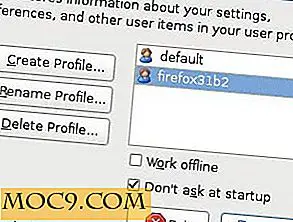Bepaal hoe uw links werken in Safari op Mac
Ben je op zoek naar een manier om nieuwe tabbladen op de achtergrond in Safari op je Mac te openen? Wenst u dat er een manier was om nieuwe links open te maken in een nieuw tabblad? Wilt u meer controle over hoe uw links werken en hoe ze zijn gepositioneerd?
Een ding dat mij het meest stoort aan Safari op mijn Mac is het feit dat wanneer ik een link in een nieuw tabblad open, het onmiddellijk actief is; Ik geef er de voorkeur aan om mijn links op de achtergrond te openen.
Als ik bijvoorbeeld een blogpost lees met een lijst met toptools of -diensten, klik ik vaak op de diensten die me intrigeren, zodat ik ze kan bekijken zodra ik klaar ben met het lezen van de post. Om deze reden wil ik niet dat elk nieuw tabblad actief wordt zodra ik het open; noch wil ik dat elk item wordt geopend op het huidige tabblad.
Zou het niet gewoon dingen eenvoudiger maken als je kon bepalen hoe links opengingen en hun positie, samen met wanneer nieuwe tabbladen actief te maken? Het goede nieuws is dat je dit kunt en zal delen met een extensie genaamd LinkThing.
1. Eerst moet u de LinkThing-extensie installeren; het is de ultieme tool voor het beheren van je links in Safari.
2. U zou nu het LinkThing-instellingen-pictogram in uw browserwerkbalk moeten zien.
![]()
Als het er niet is, ga dan naar het menu Beeld en vervolgens naar Customize Toolbar; sleep het pictogram "LinkThing-instellingen" naar uw werkbalk.
3. Klik nu op het LinkThing-instellingenpictogram om het instellingenvenster te openen. Dit is waar de magie gebeurt; u kunt aanpassen hoe uw koppelingen werken en wat hun posities zijn in Safari.
4. Onder Algemene instellingen kunt u kiezen hoe koppelingen op alle sites worden geopend. Beantwoording van elk van de volgende vragen zal u helpen te bepalen wat uw instellingen zouden moeten zijn.

- Moeten offsite / onsite-links worden geopend in een nieuw tabblad, het huidige tabblad, of moet de website waar u aan toe bent beslissen?
- Wilt u dat nieuwe tabbladen onmiddellijk actief worden of wilt u ze op de achtergrond openen?
- Wilt u nieuwe vensters gebruiken in plaats van nieuwe tabbladen?
- Waar wilt u dat nieuwe tabbladen en achtergrondtabbladen in uw browser worden geplaatst: begin van de tabbladbalk, links van het huidige tabblad, rechts van het huidige tabblad of het einde van de tabbladbalk?
- Wilt u "Command + klik" gebruiken om automatisch nieuwe tabbladen te openen? Zo ja, moet een rechtermuisklik op uw muis of trackpad gelijk zijn aan Command + klik (zou rechtsklikken automatisch nieuwe tabbladen moeten openen)?
- Wilt u Google-links in zoekresultaten herschrijven zodat de daadwerkelijke URL wordt weergegeven in plaats van de standaard Google-link? Met deze instelling kunt u de daadwerkelijke URL bekijken.
5. U kunt ook kiezen hoe koppelingen afzonderlijk moeten werken voor een website; u wilt misschien niet dat de algemene instellingen op sommige websites van toepassing zijn, dus dit tabblad is er voor u om uw links op een site-per-site basis aan te passen.

Ga hiervoor naar de website die u wilt aanpassen en open het venster LinkThing-instellingen en klik op het tabblad "instellingen voor huidige site". U kunt vervolgens aanpassen hoe koppelingen alleen voor die website werken.
6. Op het tabblad Geavanceerde instellingen kunt u bepalen hoe koppelingen worden geopend met behulp van specifieke toetsen en welke moeten worden gebruikt.

Dat is het. Nu u controle hebt over uw koppelingen in Safari en ze laat werken zoals u wilt, moet browsen een stuk leuker zijn!